Hướng dẫn cách phân tách chuỗi văn bản bằng dấu phẩy hoặc khoảng trắng trong Excel
Nội dung bài viết
Phân tách chuỗi văn bản dựa trên dấu phẩy hoặc khoảng trắng là một kỹ thuật hữu ích, giúp bạn chia nhỏ các ký tự trong một ô thành nhiều phần riêng biệt. Tripi sẽ hướng dẫn bạn cách thực hiện điều này một cách chi tiết và hiệu quả trong Excel.

Bạn có thể kết hợp các hàm như LEFT, RIGHT, MID cùng với hàm tìm kiếm FIND hoặc SEARCH để phân tách chuỗi văn bản theo dấu phẩy hoặc khoảng trắng.
Trước tiên, bạn cần nắm rõ công dụng và cách sử dụng của các hàm lấy chuỗi và hàm FIND để áp dụng hiệu quả.
Hàm lấy chuỗi là công cụ mạnh mẽ giúp trích xuất một phần ký tự từ ô dữ liệu cụ thể, dựa trên vị trí bắt đầu và số lượng ký tự cần lấy.
Để khám phá chi tiết hơn về cách sử dụng hàm LEFT, RIGHT và MID cùng các ví dụ minh họa, bạn có thể tham khảo đường dẫn sau.
Khám phá cách trích xuất chuỗi ký tự trong Excel
Tiếp theo, chúng ta sẽ tìm hiểu cách kết hợp giữa hàm lấy chuỗi và hàm tìm kiếm FIND hoặc SEARCH. Để hiểu sâu hơn về hai hàm này, hãy truy cập đường dẫn sau:
Hàm FIND và FINDB: Công cụ tìm kiếm chính xác trong Excel
Hàm SEARCH và SEARCHB: Tìm kiếm linh hoạt trong Excel
1. Phân tách chuỗi theo dấu phẩy hoặc khoảng trắng sử dụng hàm LEFT
Để trích xuất chuỗi ký tự từ đầu đến vị trí dấu phẩy đầu tiên trong ô dữ liệu, chúng ta sử dụng hàm LEFT, giúp lấy phần ký tự nằm bên trái dấu phẩy một cách chính xác.
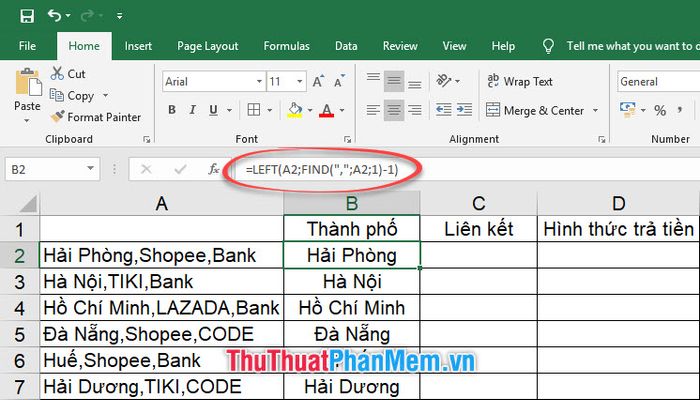
Công thức sử dụng hàm LEFT trong Excel
=LEFT(ô tham số gốc; số ký tự cần trích xuất)
Trong công thức trên:
Ô tham số gốc là ô chứa dữ liệu mà bạn muốn trích xuất ký tự từ đó.
Số ký tự cần lấy chuỗi là số lượng ký tự được trích xuất từ ký tự đầu tiên trong ô tham số gốc.
Với ô tham số gốc đã có sẵn, vấn đề còn lại là xác định số ký tự cần lấy chuỗi. Để tìm ra con số chính xác, giúp trích xuất đúng phần chuỗi trước dấu phẩy hoặc khoảng trắng, chúng ta có thể sử dụng hàm FIND hoặc SEARCH.
Kết quả trả về từ hàm FIND hoặc SEARCH là một giá trị số, phù hợp để sử dụng làm tham số trong hàm lấy chuỗi.
Hàm FIND và SEARCH có công thức tương tự nhau, nhưng FIND phân biệt chữ hoa và chữ thường, còn SEARCH thì không. Vì ký tự cần tìm chỉ là dấu phẩy hoặc khoảng trắng, bạn có thể linh hoạt sử dụng một trong hai hàm này.
Công thức sử dụng hàm SEARCH trong Excel:
=SEARCH("ký tự hoặc cụm ký tự cần tìm"; ô tham số gốc; vị trí bắt đầu tìm kiếm)
Công thức sử dụng hàm FIND trong Excel:
=FIND("ký tự hoặc cụm ký tự cần tìm"; ô tham số gốc; vị trí bắt đầu tìm kiếm)
Trong công thức trên:
Ký tự hoặc cụm ký tự cần tìm là dấu phẩy hoặc khoảng trắng, được đặt trong dấu ngoặc kép. Hàm FIND phân biệt chữ hoa và chữ thường, trong khi hàm SEARCH thì không.
Vị trí bắt đầu tìm kiếm thường được đặt là 1 để bắt đầu đếm từ ký tự đầu tiên trong chuỗi.
Kết quả từ hàm SEARCH hoặc FIND là vị trí của dấu phẩy hoặc khoảng trắng đầu tiên. Kết hợp với hàm LEFT, chúng ta cần thêm -1 vào công thức để loại bỏ dấu phẩy hoặc khoảng trắng khỏi kết quả cuối cùng.
Kết quả cuối cùng bạn nhận được sẽ có dạng như sau:
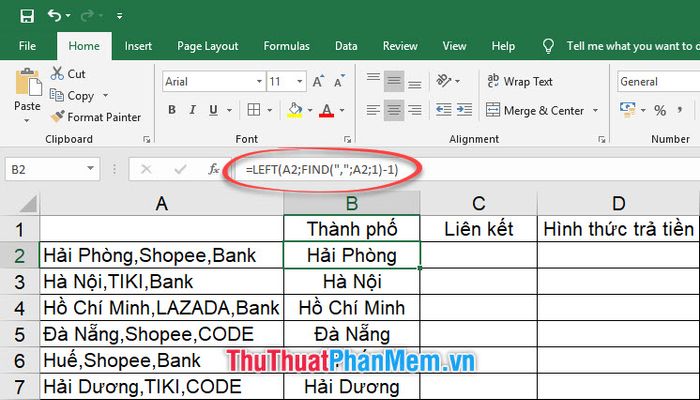
2. Phân tách chuỗi theo dấu phẩy hoặc khoảng trắng sử dụng hàm MID
Tương tự, khi cần trích xuất phần văn bản nằm giữa các dấu phẩy hoặc khoảng trắng, chúng ta sẽ sử dụng hàm MID.
Công thức của hàm MID được thể hiện như sau:
=MID(ô tham chiếu gốc; vị trí bắt đầu lấy ký tự; số ký tự cần lấy)
Với ô tham chiếu gốc đã xác định, hai tham số còn lại là vị trí bắt đầu và số ký tự cần lấy có thể được tính toán chính xác nhờ sự hỗ trợ của hàm SEARCH.
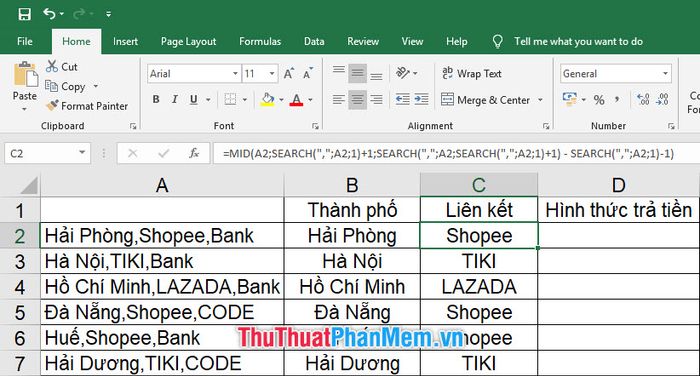
Dựa trên ví dụ minh họa, công thức hàm MID sẽ là:
=MID(A2; SEARCH(","; A2; 1) + 1; SEARCH(","; A2; SEARCH(","; A2; 1) + 1) - SEARCH(","; A2; 1) - 1)
Để hiểu rõ hơn về kết quả trên, chúng ta cùng phân tích từng phần của hàm MID trong ví dụ.
- Phần đầu tiên là vị trí bắt đầu lấy ký tự, được biểu diễn trong công thức như sau:
SEARCH(","; A2; 1) + 1
Vị trí bắt đầu lấy ký tự cần được xác định ngay sau dấu phẩy đầu tiên. Bằng cách kết hợp hàm SEARCH, chúng ta tìm được vị trí dấu phẩy và cộng thêm 1 để bắt đầu tách chuỗi từ ký tự tiếp theo.
- Phần thứ hai là số ký tự cần lấy, được biểu diễn trong công thức như sau:
SEARCH(","; A2; SEARCH(","; A2; 1) + 1) - SEARCH(","; A2; 1) - 1
Mặc dù trông có vẻ phức tạp, nhưng thực chất đây chỉ là sự kết hợp đơn giản giữa các hàm SEARCH.
Số ký tự cần lấy chính là khoảng cách giữa hai dấu phẩy trong chuỗi gốc, được tính bằng cách sử dụng hàm SEARCH để xác định vị trí giữa dấu phẩy thứ nhất và dấu phẩy thứ hai.
Số ký tự cần lấy = Vị trí dấu phẩy thứ hai – Vị trí dấu phẩy thứ nhất - 1
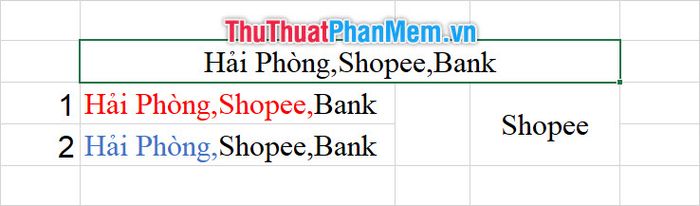
Giải thích chi tiết hơn:
Vị trí dấu phẩy thứ hai tương ứng với số lượng ký tự được đánh dấu màu đỏ trong dòng 1.
Vị trí dấu phẩy thứ hai cũng tương ứng với số lượng ký tự được đánh dấu màu xanh trong dòng 2.
Cuối cùng, chúng ta cần trừ đi 1 để loại bỏ dấu phẩy khỏi kết quả, tránh việc kết quả cuối cùng bị thừa dấu phẩy.
3. Phân tách chuỗi theo dấu phẩy hoặc khoảng trắng sử dụng hàm RIGHT
Hàm RIGHT được sử dụng để trích xuất phần văn bản nằm sau dấu phẩy cuối cùng. Công thức của hàm RIGHT như sau:
=RIGHT(ô tham số gốc; số ký tự cần lấy)
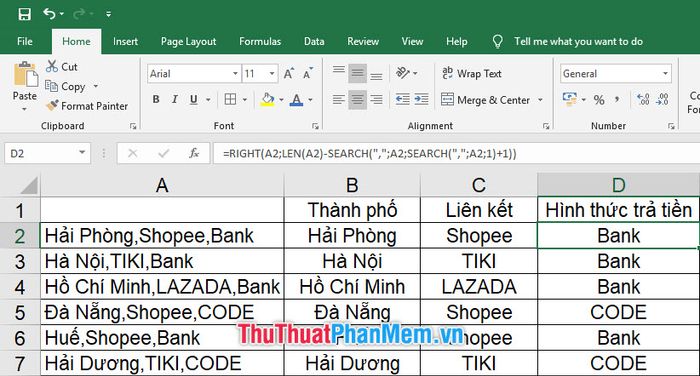
Công thức cần thiết cho hàm RIGHT là:
=RIGHT(A2; LEN(A2) - SEARCH(","; A2; SEARCH(","; A2; 1) + 1))
Ở đây, chúng ta thấy sự xuất hiện của hàm LEN, một hàm đơn giản dùng để đếm tổng số ký tự trong ô tham số. Hàm này sẽ trả về tổng số ký tự có trong ô đó.
Ô tham số gốc vẫn giữ nguyên, điều cần chú ý là số ký tự cần lấy. Cụ thể:
Số ký tự cần lấy = Tổng số ký tự trong ô tham số - Vị trí dấu phẩy thứ hai (dấu phẩy cuối cùng)
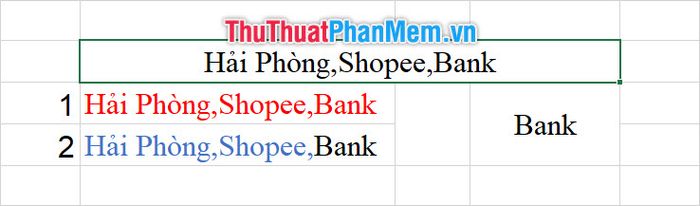
Giải thích chi tiết:
Tổng số ký tự trong ô tham số được tính bằng hàm LEN, tương ứng với toàn bộ ký tự được đánh dấu màu đỏ trong dòng 1. Vị trí dấu phẩy thứ hai được xác định bằng hàm SEARCH, tương ứng với số lượng ký tự được đánh dấu màu xanh trong dòng 2.
Kết hợp ba hàm lấy chuỗi trên, bạn đã thành công tách chuỗi văn bản theo dấu phẩy trong Excel. Bạn có thể áp dụng linh hoạt phương pháp này để tách chuỗi theo các ký tự hoặc dấu cách khác bằng cách thay thế dấu phẩy trong công thức.
Xin cảm ơn các bạn đã theo dõi bài viết của Tripi về cách phân tách chuỗi văn bản theo dấu phẩy hoặc khoảng trắng trong Excel. Hy vọng bài viết đã mang đến những kiến thức hữu ích, giúp bạn hiểu và áp dụng thành thạo các hàm để tách chuỗi văn bản theo ký tự mong muốn. Chúc các bạn thực hiện thành công!
Có thể bạn quan tâm

Hơn 50 lời chúc Tết Đoan Ngọ 2025 đầy ý nghĩa gửi tặng người thân yêu

Tuyển tập 18 bài văn miêu tả chú chó ấn tượng nhất

Hướng dẫn chi tiết cách cài đặt tiện ích, addon, plugin cho trình duyệt Cốc Cốc, Chrome, Firefox

6 công dụng đáng kinh ngạc của cổng USB trên TV mà bạn không nên bỏ qua

Hướng dẫn chăm sóc da dầu mùa hè để bảo vệ làn da khỏi mụn, khô da và dấu hiệu lão hóa sớm.


